Cum să ungeți celulele și să completați cu valori duplicate în Excel?
Dacă aveți o foaie de lucru care conține numeroase celule îmbinate, acum trebuie să le debifați și să completați automat valorile originale din celulele îmbinate, după cum se arată în următoarele capturi de ecran. Cum ați putea face față rapid această sarcină?
 |
 |
 |
Debifați celulele și completați cu date duplicate cu comanda Go To Special
Eliminați celulele și completați cu date duplicate cu codul VBA
Debifați celulele și completați cu date duplicate cu un singur clic
 Debifați celulele și completați cu date duplicate cu comanda Go To Special
Debifați celulele și completați cu date duplicate cu comanda Go To Special
Cu Du-te la Special comanda, puteți anula celulele și completați valorile. Dar această metodă este oarecum supărătoare, vă rugăm să efectuați următorii pași:
1. Selectați coloanele care au combinat celulele.
2. Clic Acasă > Merge & Center > Anulează celulele. Vedeți captura de ecran:

3. Și celulele îmbinate au fost necombinate și numai prima celulă va fi umplută cu valorile originale. Și apoi selectați din nou intervalul.

4. Apoi apasa Acasă > Găsiți și selectați > Du-te la Special. În Du-te la Special fereastră de dialog, selectați Blanks opțiune. Vedeți captura de ecran:

5. Apoi faceți clic pe OK, au fost selectate toate celulele goale din interval. Apoi introduceți = și apăsați Up tasta săgeată de pe tastatură. Vedeți captura de ecran:
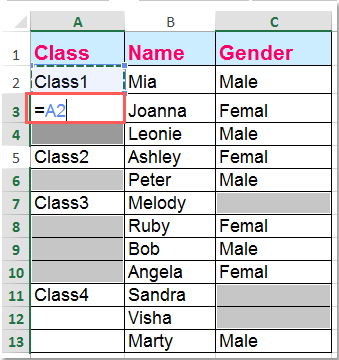
6. Apoi apăsați Ctrl + Enter chei, toate celulele goale au fost completate cu datele originale combinate. Vedeți captura de ecran:

 Eliminați celulele și completați cu date duplicate cu codul VBA
Eliminați celulele și completați cu date duplicate cu codul VBA
Cu următorul cod VBA, puteți desface rapid celulele și puteți completa valorile.
1. Țineți apăsat butonul ALT + F11 tastele și deschide fișierul Microsoft Visual Basic pentru aplicații fereastră.
2. Clic Insera > Moduleși lipiți următoarea macro în fișierul Modulefereastră.
Sub UnMergeSameCell () 'Upadateby Extendoffice
Dim Rng As Range, xCell As Range xTitleId = "KutoolsforExcel" Set WorkRng = Application.Selection Set WorkRng = Application.InputBox ("Range", xTitleId, WorkRng.Address, Type: = 8) Application.ScreenUpdating = False Application.DisplayAlerts = Fals pentru fiecare Rng în WorkRng Dacă Rng.MergeCells Apoi cu Rng.MergeArea .UnMerge .Formula = Rng.Formula End With End If Next Application.DisplayAlerts = True Application.ScreenUpdating = True End Sub
3. Apoi apăsați pe F5 tasta pentru a rula acest cod, este afișat un dialog pentru selectarea unui interval cu care să lucrați, a se vedea captura de ecran:

4. Clic OK, apoi celulele fuzionate au fost fuzionate și completate automat valorile fuzionate inițiale.
 Debifați celulele și completați cu date duplicate cu un singur clic
Debifați celulele și completați cu date duplicate cu un singur clic
Cu Deconectați celula utilitatea Kutools pentru Excel, puteți debarca celulele și completați cu date duplicate cu un singur clic, această metodă este foarte simplă și la îndemână.
| Kutools pentru Excel : cu mai mult de 300 de programe de completare Excel la îndemână, gratuit pentru a încerca fără limitări în 30 de zile. |
După instalare Kutools pentru Excel, puteți face următoarele:
1. Selectați coloanele pe care doriți să le desfaceți și completați datele.
2. Clic Kutools > Merge & Split > Anulează celulele și valoarea de umplere, vezi captura de ecran:

3. Și celulele îmbinate au fost necombinate și umplute cu valorile duplicate simultan. Vedeți capturi de ecran:
 |
 |
 |
 Debifați celulele și completați cu date duplicate cu Kutools pentru Excel
Debifați celulele și completați cu date duplicate cu Kutools pentru Excel
Articol asociat:
Îmbinați rândurile adiacente cu aceleași date în Excel
Cele mai bune instrumente de productivitate de birou
Îmbunătățiți-vă abilitățile Excel cu Kutools pentru Excel și experimentați eficiența ca niciodată. Kutools pentru Excel oferă peste 300 de funcții avansate pentru a crește productivitatea și a economisi timp. Faceți clic aici pentru a obține funcția de care aveți cea mai mare nevoie...

Fila Office aduce interfața cu file în Office și vă face munca mult mai ușoară
- Activați editarea și citirea cu file în Word, Excel, PowerPoint, Publisher, Access, Visio și Project.
- Deschideți și creați mai multe documente în filele noi ale aceleiași ferestre, mai degrabă decât în ferestrele noi.
- Vă crește productivitatea cu 50% și reduce sute de clicuri de mouse pentru dvs. în fiecare zi!
